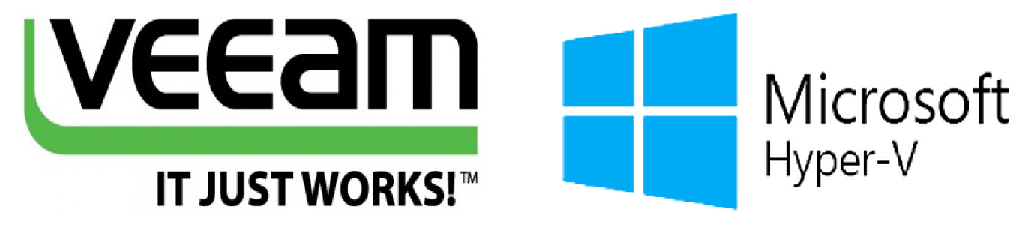
コンソールのGUIについては、このバージョンをすぐに忘れることができるとすぐに言わなければなりません。 ただし、本格的なRMまたはサーバーに製品をインストールすると、必要なマシンに直接接続できるようになります。 これは大きな前進だと思います。
バックアップの作成方法は変更されていません。詳細については、上記のリンクをご覧ください。
新規インストールの手順:
1)デフォルト設定での標準モードでのインストール(何かを変更したい場合は、これを考慮してください)。
Unnatendedモードでのインストールは不要です。
2)3つのパッケージの手動インストール: HvIntegration 、 Transport 、およびvPowerNFS 。 これらのサービス自体はインストールされません。
デフォルトでは、パッケージはC:\ Program Files \ Veeam \ Backup and Replication \ Backup \ Packagesにあります。
ホスト自体を追加することも必要です。 これを行うには、PowerShellからコマンドを実行します。
add-vbrhvhost -name "server_name" -user DOMAIN\account -password password
または
2)Veeam B&R v9がインストールされている別のマシンからサーバーのVeeamコンソールに接続します。
明確にするための画像 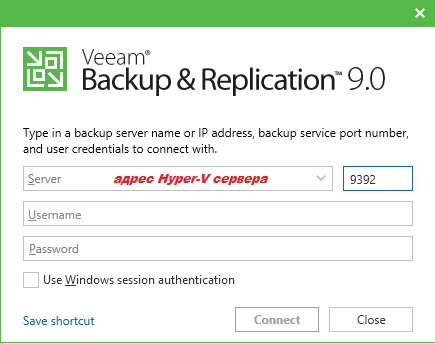
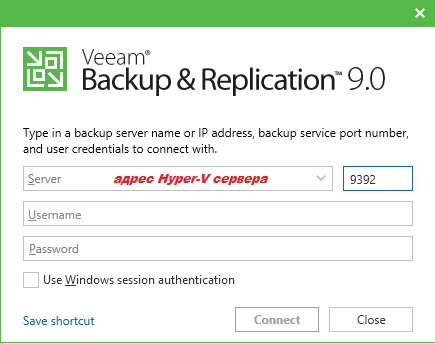
上記のパッケージのインストールは自動的に行われます。
ホストをこのコンソールに追加する必要もあります。 プロセスは簡単で、説明は不要です。
3)サーバーの再起動(オプション)。
Veeam B&R v8からの更新手順:
1)標準モードで更新し、追加の操作はありません。 既存のデータベースを宛先データベースとして使用します。 デフォルトでは、 VEEAMSQL2012と呼ばれます 。
予定外の更新はサポートされていません 。
2)3つのパッケージの手動インストール: HvIntegration 、 TransportおよびvPowerNFS 。 これらのサービス自体は更新されません。
アップグレード中に既存のデータベースを指定した場合、ホストを追加する必要はありません。
または
2)Veeam B&R v9がインストールされている別のマシンからサーバーのVeeamコンソールに接続します。 上記のパッケージのインストールは自動的に行われます。
3)サーバーの再起動(オプション)。
したがって、 Vladimir EreminまたはHyper-Vサーバー自体からのスクリプトを使用して、仲介なしでバックアップを作成し続けることができます。選択はあなた次第です。
バージョン9はインストールと更新がより便利になったが、それでもいくつかの「子供時代」の病気があることに注意したい。 Hyper-VサーバーがVeeamのターゲットプラットフォームではないことは明らかですが、上記の点にもう少し注意を払うことができます。
2016.03.28からの更新 :
先日、更新1( KB2114 )がリリースされました。 HvIntegration and Transportを手動でインストールする必要があるのは、通常の方法でインストールされます。 または、コンソールを目的のサーバーに接続し、更新を確認します。 再起動は必要ありません。
ところで、コンソールは更新せずにターゲットサーバーに接続することもできます。 この場合、インストーラー自体がコンソールを選択し、インストールを提案します。
行くぞ、Veeam!